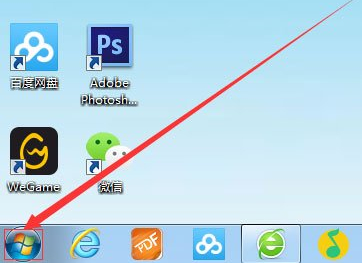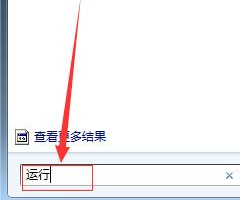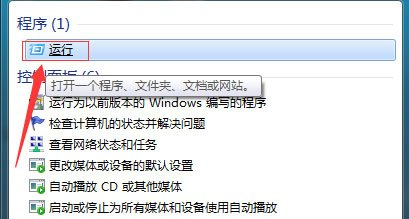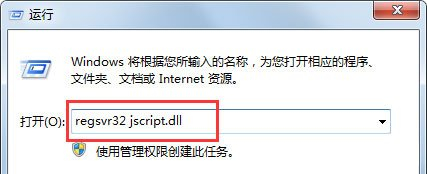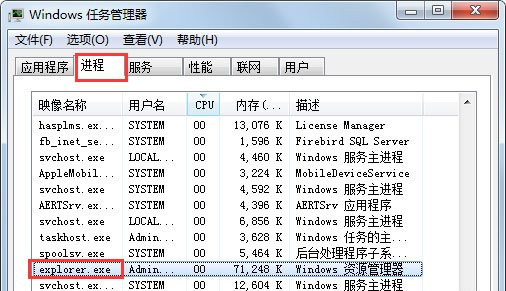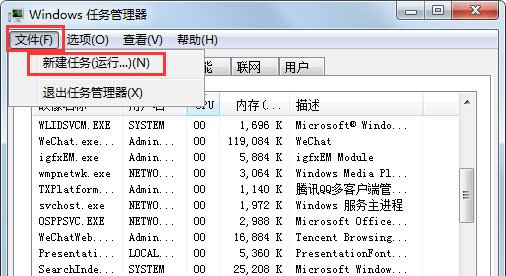Win7系统电脑里面包含有很多方便我们操作的便捷功能,比如电脑搜索功能,但最近有不少使用Win7系统用户反映电脑搜索功能不能使用,那么遇到这种问题应该怎么办呢?下面就和小编一起来看看有什么解决方法吧。
Win7搜索功能无法使用的解决方法
1、点击桌面上的“开始”图标;
2、在弹出的窗口的下方的输入框中输入“运行”;
3、然后点击窗口的上方出现的搜索结果;
4、接着在弹出的窗口中输入框中输入“regsvr32 jscript.dll”;
5、点击“确认”按钮,会出现几个黑色的窗口,等待跳动完毕后就完成修复了。
6、接着我们需要按住CTRL+DEL+ALT这3个键,打开资源管理器;
7、然后在【进程】里面找到explorer.exe,然后选择【结束进程】;
8、然后点右上角的【文件】下的【新建任务】,输入“explorer.exe”新建一下这个进程就可以正常使用搜索功能了。

 时间 2022-05-18 18:02:59
时间 2022-05-18 18:02:59 作者 admin
作者 admin 来源
来源 

 立即下载
立即下载